
تسجيل جهات اتصال متعددة كمجموعة
يمكنك تحديد مجموعة من جهات الاتصال التي تم تسجيلها بالفعل وإعادة تسجيلها معًا كمجموعة. ويشرح هذا القسم كيفية تسجيل مجموعة من لوحة التشغيل. كما يمكنك استخدام واجهة المستخدم عن بعد لتسجيل مجموعة. تسجيل الوجهات من واجهة المستخدم عن بعد
 |
|
يمكن تسجيل فقط الوجهات التي لديها نفس نوع العنوان في نفس المجموعة.
يتعذر تسجيل المجلدات المشتركة أو خوادم FTP في مجموعة كوجهات.
|
1
حدد <دليل العناوين (Address Book)> في الشاشة الرئيسية (Home). الشاشة الرئيسية (Home)
2
حدد <تسجيل الوجهة. (Register Dest.)>  <مجموعة (Group)>.
<مجموعة (Group)>.
 <مجموعة (Group)>.
<مجموعة (Group)>.إذا ظهرت شاشة تطلب منك إدخال رمز PIN، أدخل رمز PIN الخاص بدليل العناوين وحدد <تطبيق (Apply)>. تقييد استخدام دليل العناوين
3
حدد <الاسم (Name)>.
يكون تسجيل <الاسم (Name)> اختياريًّا. إذا قمت بتسجيل <الاسم (Name)>، فيمكن البحث عن جهة الاتصال أبجديًّا.
4
أدخل الاسم، وحدد <تطبيق (Apply)>.
لمعرفة كيفية إدخال النص، راجع إدخال نص.
5
حدد <الوجهة (Destination)>.
6
حدد <إضافة (Add)>.
7
حدد الفهرس المحتوي على الوجهة المراد تسجيلها. الفهرس
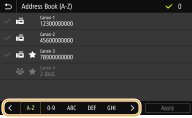
8
اختر الوجهة ، وحدد <تطبيق (Apply)>.
9
قم بتكرار الخطوات ٦ إلى ٨ حتى تنتهي من تسجيل جميع الوجهات التي تريد تسجيلها، ثم حدد <تطبيق (Apply)>.

لعرض معلومات حول الوجهة
حدد الوجهة المستهدفة، وحدد <تفاصيل (Details)>.
لإزالة وجهة من المجموعة
حدد الوجهة التي تريد إزالتها من المجموعة وحدد <حذف (Delete)>  <نعم (Yes)>.
<نعم (Yes)>.
 <نعم (Yes)>.
<نعم (Yes)>.10
حدد <تسجيل باسم (Register As)>.
11
حدد <المفضلات (Favorites)> أو <الاتصال المرمز (Coded Dial)>.
إذا قمت بتحديد <الاتصال المرمز (Coded Dial)>، حدد رقم الوجهة، أو حدد <استخدام مفاتيح الأرقام (Use Numeric Keys)> وأدخل رقم الوجهة.
12
حدد <تطبيق (Apply)>.